Comment mettre à jour vos applications sur votre Samsung Galaxy
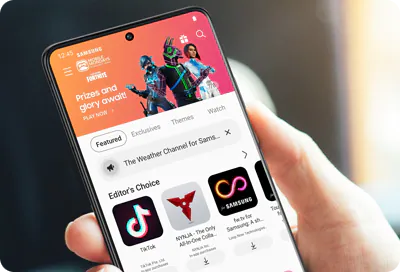
Les mises à jour d’applications apportent régulièrement des correctifs de bogues, des améliorations de performance ou de nouvelles fonctionnalités. Garder vos applications à jour est l’un des meilleurs moyens de profiter des dernières nouveautés tout en assurant une utilisation fluide de votre appareil. Bonne nouvelle : vous n’avez pas besoin de vérifier chaque mise à jour manuellement. Il suffit d’activer les mises à jour automatiques pour que votre téléphone ou votre tablette Samsung Galaxy s’en charge automatiquement.
Remarques :
- Un compte Samsung est requis pour accéder au Galaxy Store.
- Un compte Google est requis pour accéder au Play Store.
- Les informations fournies s’appliquent aux appareils Samsung Galaxy vendus au Canada.
- Les écrans et les paramètres disponibles peuvent varier selon le modèle ou le pays dans lequel l’appareil a été acheté.
Le Play Store est comme un supermarché d’applications : vous y trouverez toutes les applications développées et publiées par Google. Garder vos applications à jour permet d’en optimiser les performances et la stabilité. Suivez les étapes ci-dessous pour mettre à jour une application à la fois ou toutes les applications en une seule fois via le Play Store :
Le Galaxy Store propose du contenu exclusif conçu spécialement pour les appareils Samsung. Les applications disponibles dans cette boutique sont mises à jour séparément de celles du Play Store. Il est donc important de vérifier régulièrement le Galaxy Store pour s’assurer que toutes vos applications Samsung restent à jour.
Activez la mise à jour automatique pour que les applications du Play Store s’installent sans intervention de votre part. Les mises à jour se téléchargent en arrière-plan, ce qui vous évite de devoir les effectuer manuellement une par une.
Remarques :
- Le Wi-Fi est recommandé : Il est généralement préférable de mettre à jour les applications via Wi-Fi plutôt qu’avec les données mobiles. Les mises à jour peuvent être volumineuses : les télécharger avec les données peut consommer votre forfait ou entraîner des frais supplémentaires. Le Wi-Fi est souvent plus rapide et plus stable, ce qui rend les mises à jour plus fluides et fiables.
- Les mises à jour peuvent être différées : Elles ne s’installent pas forcément immédiatement. L’appareil attend parfois le moment opportun (par exemple lorsqu’il est inactif, connecté au Wi-Fi ou en charge) pour effectuer les mises à jour en arrière-plan sans vous interrompre.
Vous pouvez choisir si les applications du Galaxy Store se mettent à jour automatiquement ou manuellement sur votre appareil. En activant la mise à jour automatique, votre téléphone ou tablette Samsung Galaxy installera les nouvelles versions sans intervention. Vous pouvez aussi désactiver cette option pour effectuer les mises à jour quand vous le souhaitez.
Remarques :
- Le Wi-Fi est recommandé : Il est généralement préférable de mettre à jour les applications via Wi-Fi plutôt qu’avec les données mobiles. Les mises à jour peuvent être volumineuses : les télécharger avec les données peut consommer votre forfait ou entraîner des frais supplémentaires. Le Wi-Fi est souvent plus rapide et plus stable, ce qui rend les mises à jour plus fluides et fiables.
- Les mises à jour peuvent être différées : Elles ne s’installent pas forcément immédiatement. L’appareil attend parfois le moment opportun (par exemple lorsqu’il est inactif, connecté au Wi-Fi ou en charge) pour effectuer les mises à jour en arrière-plan sans vous interrompre.
Si une application préinstallée a été mise à jour et que vous préférez la version d’origine, vous pouvez supprimer la mise à jour afin de restaurer la version livrée avec votre appareil.
Remarques :
- Limitation : Seules certaines applications permettent cette action (en général, il s’agit d’applications Samsung préinstallées sur votre appareil mobile).
- Avertissement : Cette option est destinée aux utilisateurs avancés. Dans la plupart des cas, il n’est pas nécessaire de supprimer les mises à jour d’une application, sauf si vous avez une raison précise de revenir à une version antérieure.
Merci pour votre avis
Veuillez répondre à toutes questions.
RC01_Static Content : This text is only displayed on the editor page
RC01_Static Content : This text is only displayed on the editor page














































